360极速浏览器DIY教程
因为本人喜欢拖更 所以这里简单介绍下怎么修改
动手能力强的小伙伴可以自己尝试
动手一时爽 一直动手一直爽
下面以当前最新版的360极速浏览器为
1、官网下载最新版本极速浏览器 ,按照图示解压两次即可得到一个Chrome-bin文件夹,极速浏览器操作到这一步,就算是一个能用的绿色版了,它的User Date是在当前目录下的,至于为什么可以这样,是不是所有浏览器都能这样操作,这里不做讨论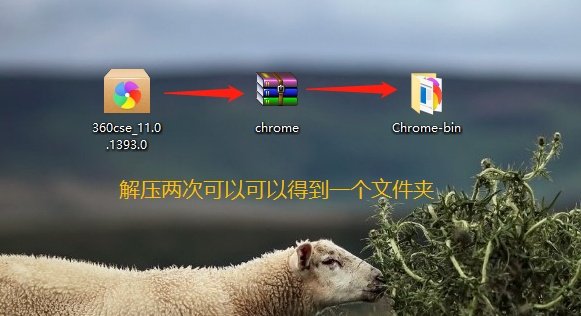
2、手动删减目录内的文件,具体到每一个文件是做什么用的,为什么可以删掉,这里也不做讨论,图示为我的列表,仅供参考,这部分可以看自己喜好进行保留或删减,做完这一步就算是得到了一个“绿色精简版”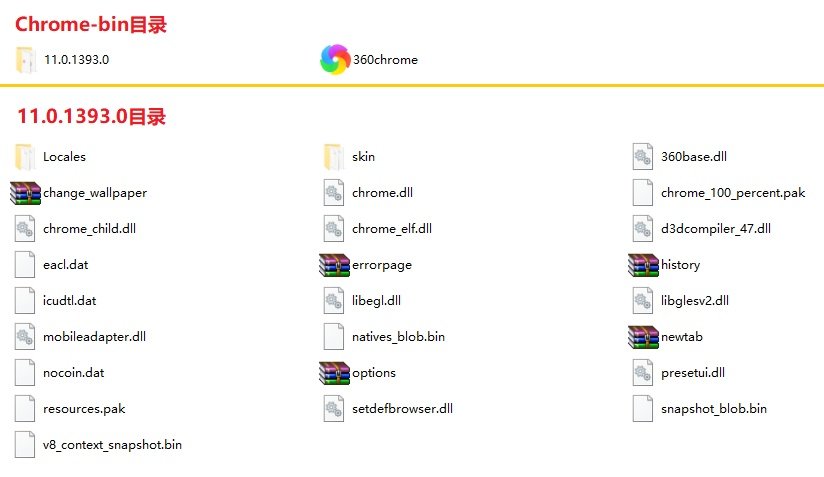
3、接下来就要对chrome.dll进行操作了,这里我们需要准备WinHex ,有其他类似工具也可以,这里以WinHex为例,使用WinHex打开chrome.dll,具体操作如图所示,需要注意的是,尽量保证修改的起始位置跟原有的相同,从哪删除的就从哪开始,不要错位了,否则可能会导致无法实现修改效果,且每操作一步后,都要CTRL + S保存一下,下面不在啰嗦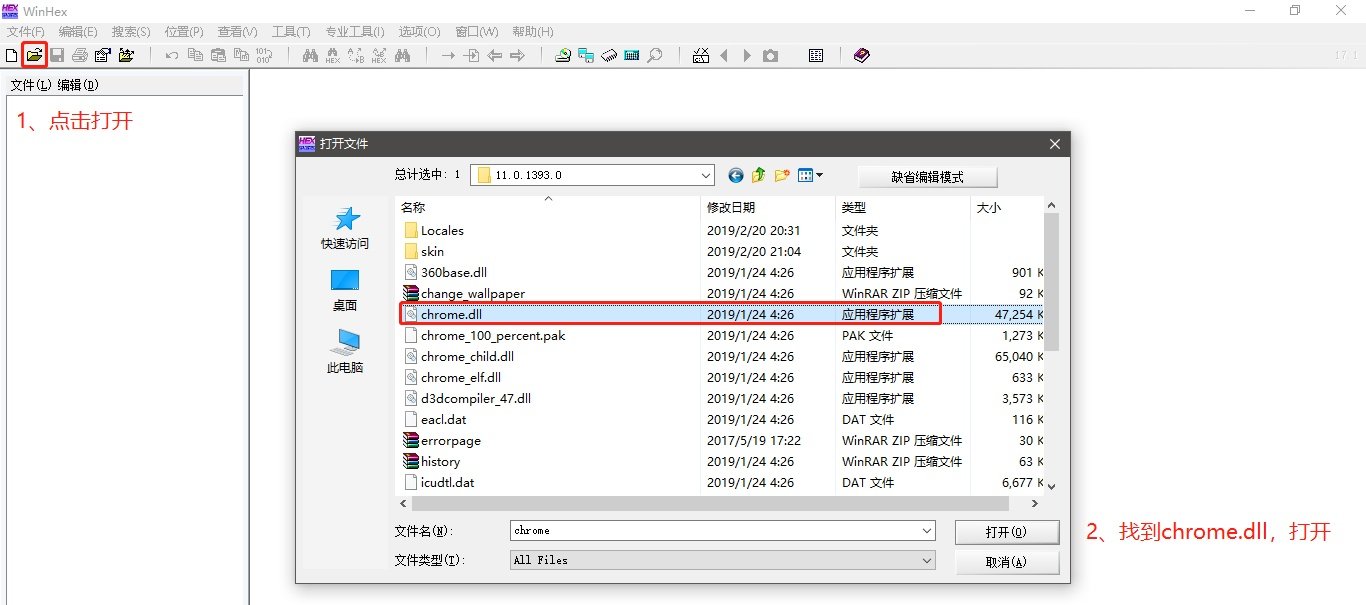
4、我们按照顺序,先修改同级目录生成safemon文件夹,首先CTRL + F打开搜索框,输入关键字safemon,并选择unicode格式,点击确定开始查找,具体如图所示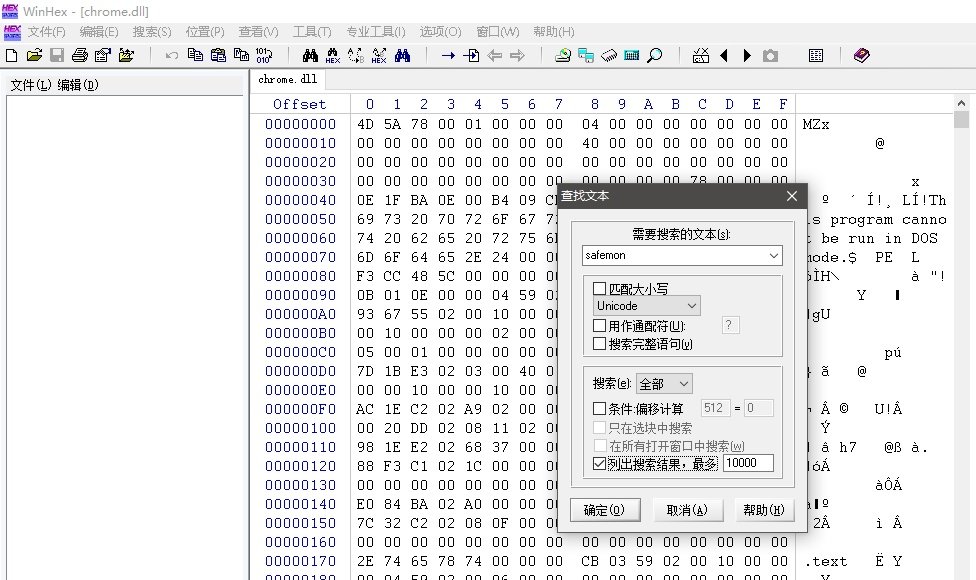
5、确定后我们共查找到了12条记录,依次查看,大概是倒数第四条,我们能看到想要找的东西User Date/safemon,而我们要删除的就是这一部分,具体如图所示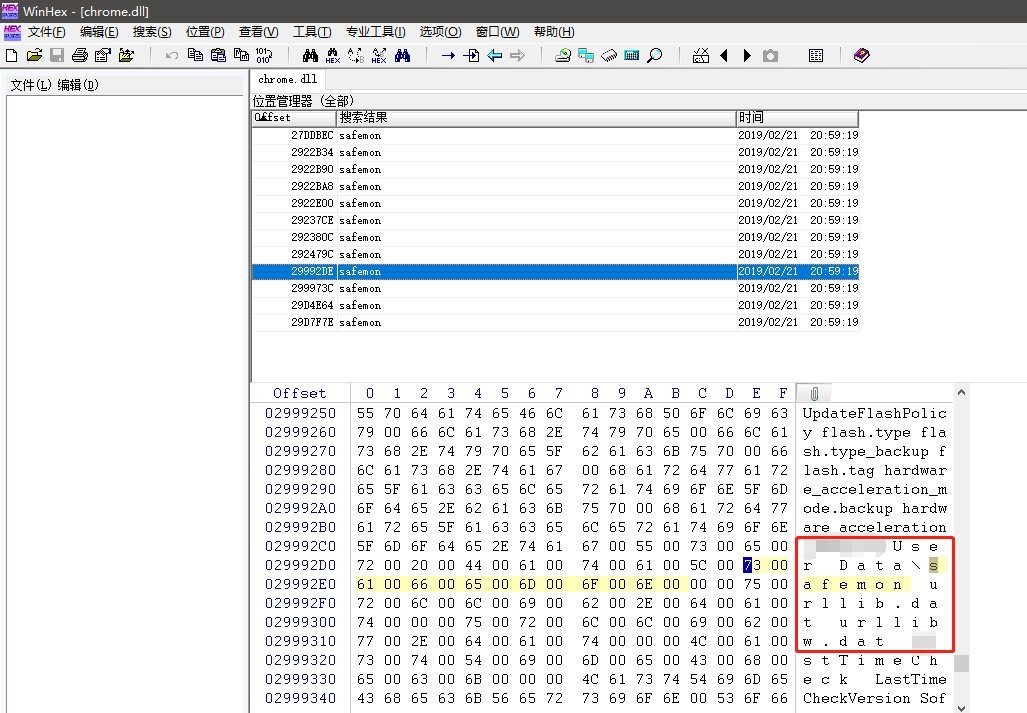
6、选中这一部分内容,为了凑整,我就正好圈了5整行,每一行有16个,也就是80,选中后右键,编辑,移除,是,确定,就删掉了这一部分,图一为选中部分,图二为移除,图三为移除后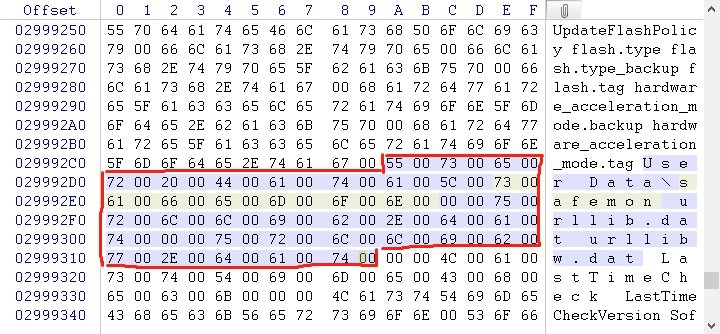
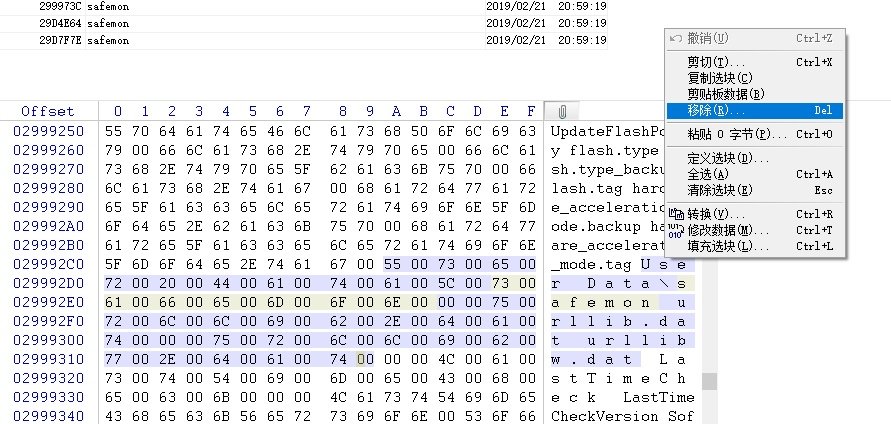
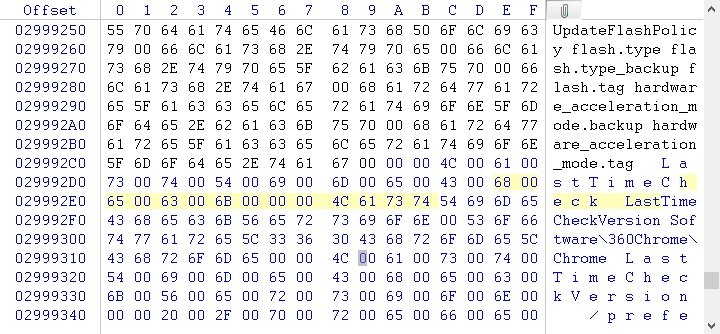
7、因为chrome.dll的大小是不能改变的,所以我们需要在刚删除的位置,填充相同数量的0字节,刚刚我们删掉了80个字节,这里就输入80,填充后按CTRL + S进行保存,图一为填充0字节,图二为填充后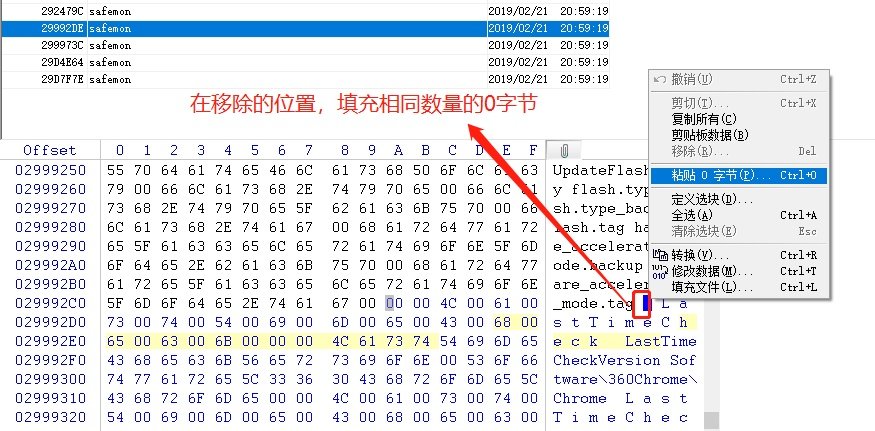
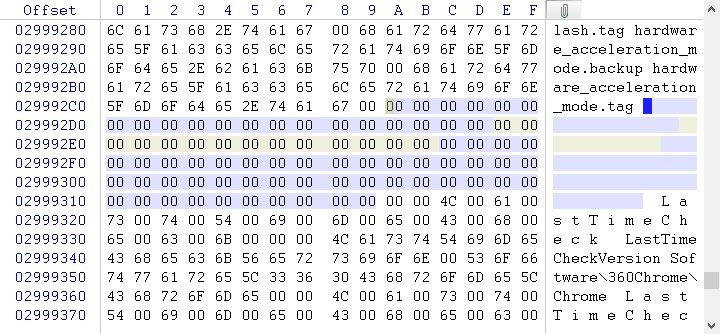
8、接下来的操作都与上面相同,所以只会标记出位置,不再过多陈述
9、接下来禁止生成components文件夹,至于为什么要去除这个,因为之前这个目录下会自动下载两种版本的flash,但是我们平时只会用到ppflash或npflash中的一种,没必要浪费那部分空间,所以才有的这部分修改,我们搜索com.cab.tmp,可以找到一条记录,详情如图所示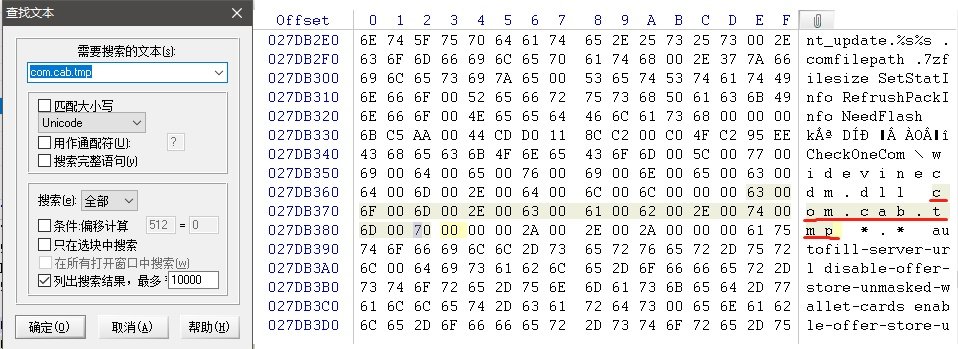
10、其实第9步操作完应该就不会出现这个目录了,但是我们为了谨慎起见,继续搜索othercom,删除内部相关目录,注意这里要换成ASCII格式,这里删除的较多,实际删除npflash和ppflash应该就可以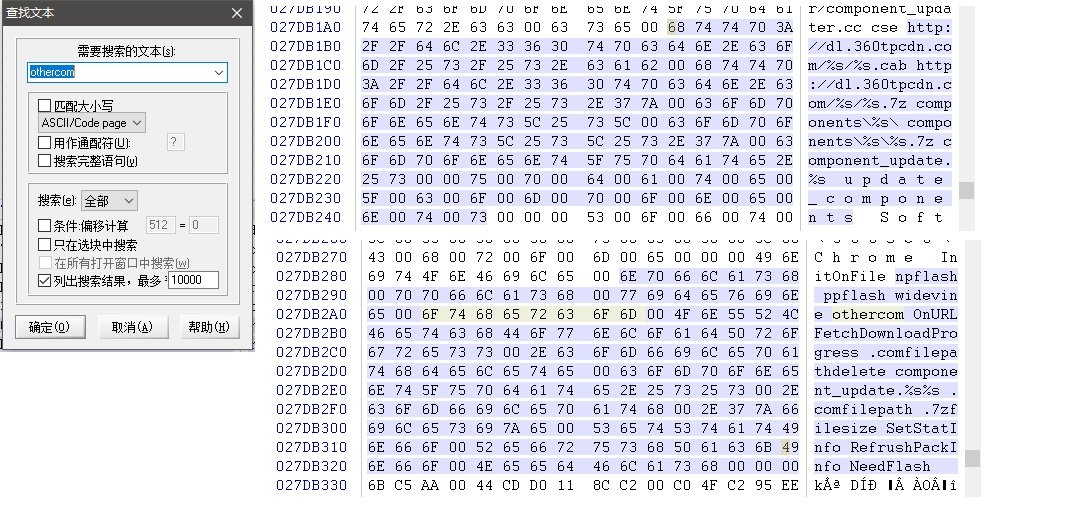
11、接着我们修改F1为打开新标签页这一步,WinHex不需要关闭,首先我们打开浏览器,按F1并复制下部分弹出的网址(bbs.360.cn/forum.php?mod=viewthread&tid=14294828),继续搜索,应该也能找到一行,然后将它移除掉(查看完地址后记得关掉浏览器在修改,否则会报错),添加chrome://newtab/,剩余的继续补0,具体步骤如图所示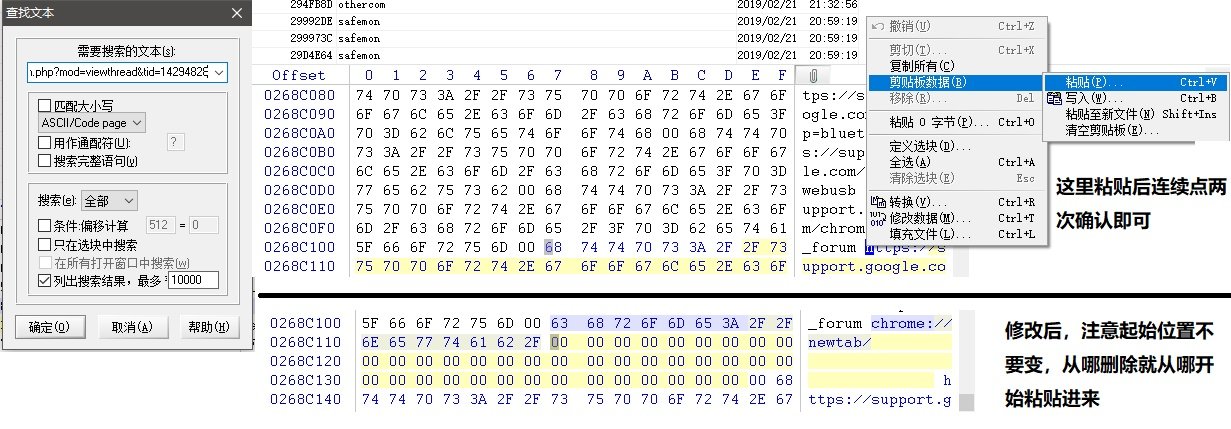
12、然后我们修改右键划词搜索为百度,首先依旧打开浏览器,划词搜索一下,去除网址链接最后部分&src=360chrome_zoned,搜索这部分内容,将其替换为https://www.baidu.com/s?wd=%s,具体如图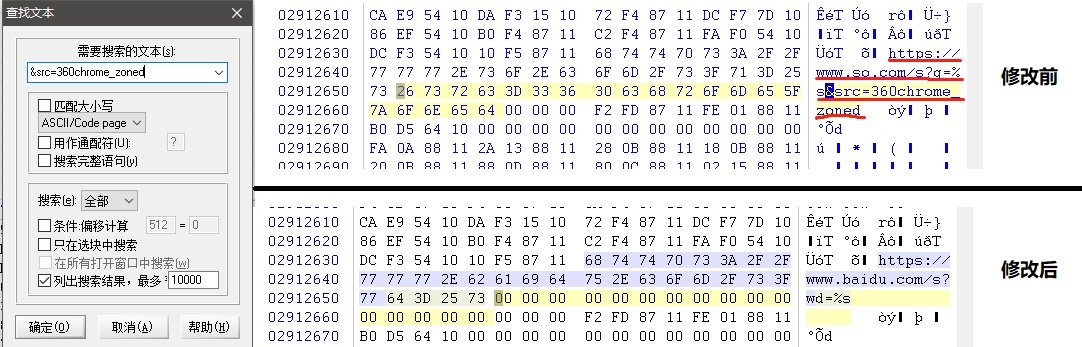
13、接下来可以去除debug.log文件,同理搜索debug.log,可以找到两条记录,删除其中相关内容即可,这个没什么可说的,就不截图演示了
14、去除开发者模式运行的扩展程序,可以参考网上教程,感谢这位博主
15、到这里WinHex的使命就结束了,可以关掉它了
16、接下来可以对一些细节进行调整,首先是11.0.1393.0版本号目录下的newtab和errorpage,这两个文件可以替换成修改的[空白可看完整皮肤壁纸的newtab] 或 [原版风格去新闻的newtab] 或 [精简的errorpage]
17、接下来我们要精简掉不需要的菜单项,找到11.0.1393.0\skin\iframe.srx,使用7-zip右键打开这个文件,可以修改[address\switcher_panel.xml去掉地址栏切换模式中的选择内核] 或 [menu\app_menu.xml精简菜单选项],具体内容可自行查看我修改的地方,比较长这里就不贴了
18、到这里所有修改的工作都完成了,我们修改一下目录名字,从打开浏览器,把需要的选项都设置好,然后清除一下历史操作记录,关掉浏览器,进入User Date目录下,只保留Default目录与First Run文件,然后Default目录下,保留Preferences与Web Data,需要注意的是,如果你内置了扩展,还需要保留Extensions目录,新版内核只需要这三个即可,旧版额外还需要一个Local Storage目录,这里我们是新版的极速浏览器,只保留三个
19、接下来用记事本打开Preferences文件,搜索我们浏览器根目录的名字,默认为Chrome-bin,如果你有修改,就搜索你修改的名字,然后可以找到如下内容,将包含你个人信息的内容去掉,注意双引号不要去掉,以此类推,直到找不到为止,将所有内容都删掉后保存,这时候就可以打压缩包,到此教程结束。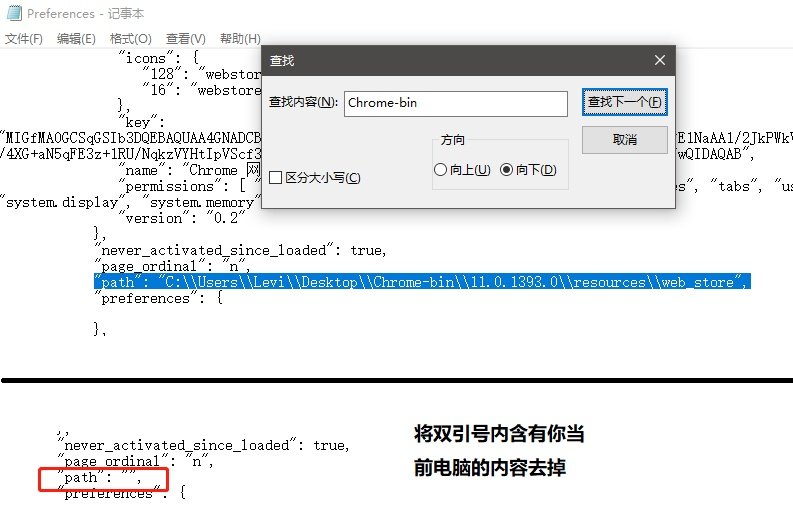
顺带提一句,新版本的极速浏览器删除过一次后就不会在出现了,但是旧版本的极速浏览器每一次打开都会重新记录,所以很多人在自己电脑能用的,打成压缩包给别人电脑的时候,就会出现你保存的配置丢掉的情况,按照这个方法即可解决该问题
其实早就想做这件事了,但是这本来就是件出力不讨好的事情,而且写出来后,死的也更快一点,鬼知道这种改法能撑多久呢?但是考虑到本身还是有一定意义的,而且我确实比较懒得更新了,之前也有很多朋友或多或少问过,所以索性今天就把这点不值一提的雕虫小技写了一下,希望能对你们有所帮助吧
写教程不易,转载请注明出处,谢谢





